Vi sidder ofte igennem et afsnit eller en film på Netflix, selvom det føles som et træk. Nogle gange er alt, hvad det behøver at blive fremskyndet. Med Netflixs afspilningshastighedsværktøj kan du øge filmens eller showets tempo. Sådan bruger du det.
Besøg Netflix hjemmeside på din computer, log ind på din konto og afspil et tv-program eller en film, du gerne vil se.
Når videoen indlæses og begynder at spille, skal du flytte markøren for at afsløre afspillerens kontroller nederst på skærmen.

Hold markøren over knappen, der ligner et speedometer i nederste højre hjørne.
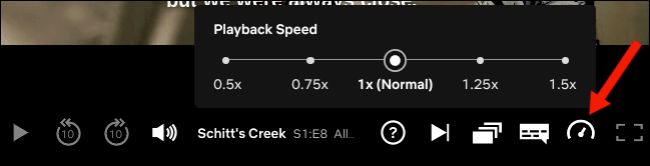
Et nyt “Afspilningshastighed”-menuvindue vises. Vælg en af de fem forskellige hastighedsforudindstillinger for nemt at øge eller mindske din Netflix-videos tempo.
Du behøver ikke at justere nogen af dine Netflix-indstillinger for at få adgang til denne funktion. Det burde være tilgængeligt som standard, men hvis det ikke er, tilbyder Netflix det muligvis ikke i dit land endnu. Du kan også prøve at logge ud og ind igen.
Denne indstilling gælder ikke på tværs af din Netflix-profil og er begrænset til den individuelle visningssession. Så hvis du vil holde afspilningshastigheden i et bestemt tempo, bliver du nødt til at justere den, hver gang du afspiller en video.
Underteksterne vil automatisk indhente den nye afspilningshastighed. Derfor behøver du ikke bekymre dig om at gå glip af dialog, hvis du stoler på teksten på skærmen.
Netflixs afspilningshastighedsværktøj er også tilgængeligt på din telefon. Først skal du sikre dig, at du har den nyeste version af Netflix på din Android, iPhoneeller iPad.
Start derefter Netflix-appen og afspil en episode eller film. Tryk på knappen “Hastighed” i nederste venstre hjørne for at afsløre kontrol for afspilningshastighed.
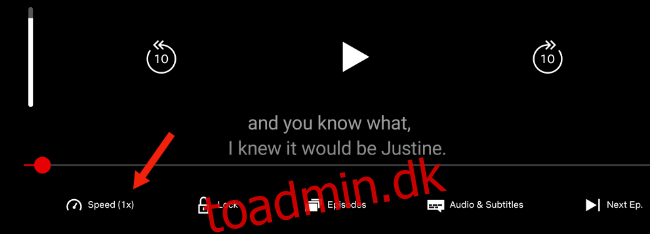
Du kan nu justere Netflix’ afspilningshastighed, enten for at øge eller sænke tempoet.

På samme måde kan du tilpasse udseendet af undertekster på Netflix og endda styre din afspilning med kun dit tastatur.
body #primary .entry-content ul#nextuplist {list-style-type: none;margin-left:0px;padding-left:0px;}
body #primary .entry-content ul#nextuplist li a {text-decoration:none;color:#1d55a9;}

